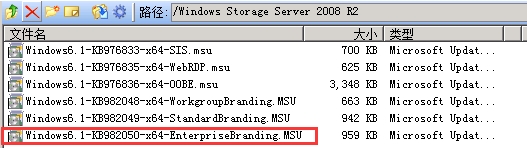windows server 2008R2部署ISCSI
關于iSCSI,你需要了解的
目前主流的NAS都支持iSCSI Target服務,要很好的應用和理解這個服務,有必要對一些術語作一些最基本的了解。
說簡單點,iSCSI會在IP網絡上執行SCSI指令,供數據在網絡上進行傳輸,它是一種以因特網通訊協議為架構的儲存空間網絡化標準規格,適合用來鏈接許多數據儲存設備。
在iSCSI Target服務中,涉及到三個名詞:

iSCSI initiator:在計算機與存儲裝置關連中,你的計算機被稱為“iSCSI initiator”(iSCSI啟動器),因為它開啟鏈接至存儲裝置。
iSCSI Target:它概念類似于一種聯機接口,當iSCSI啟動器聯機至iSCSI Target時,iSCSI Target上連結的所有LUN也會聯機至客戶端的操作系統。
iSCSI LUN:在iSCSI環境中的LUN實際上就是經過編號的硬盤或是實體硬盤所建立的一個儲存空間,它是真正的存儲實體。用戶可以在這些iSCSI LUN上建立并管理文件,就像管理本地硬盤一樣。
從上面的圖例就很清楚表示了它們之間的關系,一個iSCSI Target可以連結一個或多個LUN,同樣一個LUN也可以關聯多個Target。但是,通常情況下不要使用多個iSCSI啟動器連接相同的Target,以免硬盤數據損毀,除非使用的是叢集感應文件系統,如Vmware虛擬機或Oracle Clustering文件系統。
iSCSI Target有什么好處
·硬件成本低
·操作簡單,維護方便
·擴充性強
iSCSI Target服務提供數據集中化存取,且以區塊為單位的數據存儲空間,不僅簡化存儲空間管理的步驟、優化存儲空間的使用,同時也增添了存儲空間的彈性。它將SCSI指令通過網絡分享出去,讓價格低廉且操作簡易的網絡存儲空間在iSCSI上運行。
對客戶端而言,會讓你感覺計算機彷佛連接一個本地硬盤,可通過本地端計算機操作系統來管理。事實上,新增的磁盤是NAS上的虛擬硬盤。因為硬盤是虛擬的,因此不必再為計算機添加額外硬件,通過一般網絡基礎架構就可管理此虛擬硬盤。
總的來說,iSCSI Target服務提供了一個高擴充性和低組建與低維護成本的整合型存儲方式,這正是大部份有預算考慮的中小企業和辦公室所需求的。
windows storage server 2008 R2(以下簡稱wss2008)不是一個獨立安裝的系統,請首先安裝好windows server 2008 R2,然后下載wss2008與iSCSI_Software_Target_33。
一、組件安裝
-
準備一臺Windows Server 2008 R2作為WSS服務器,安裝Windows Storage Server 2008 R2企業版組件,選擇下圖:
-
打開軟件,彈出對話框,點擊是繼續;
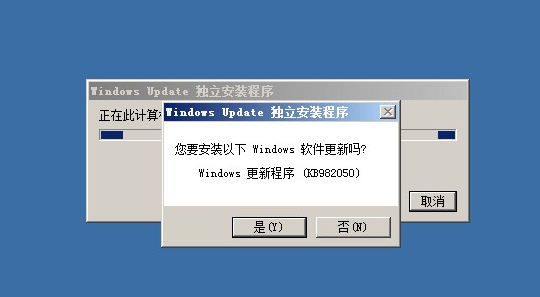
-
開始安裝更新,直到完成。

-
加載iscsitarget.msi鏡像,打開軟件開始安裝

-
點擊Next繼續
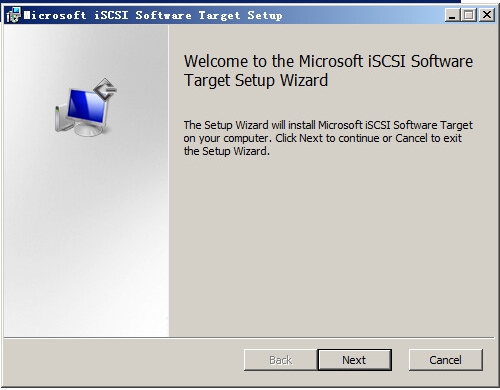
-
打上√,Next繼續
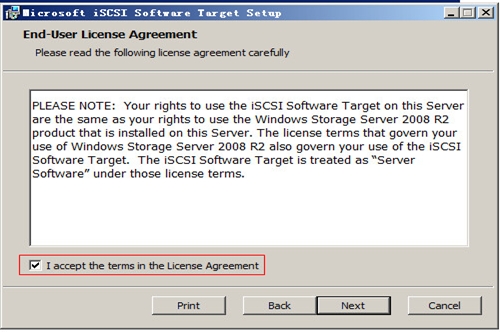
-
選擇軟件安裝位置
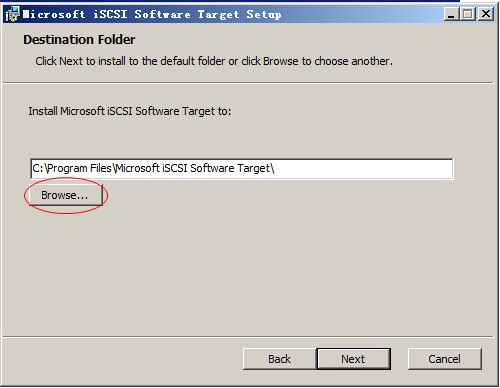
-
默認Next繼續
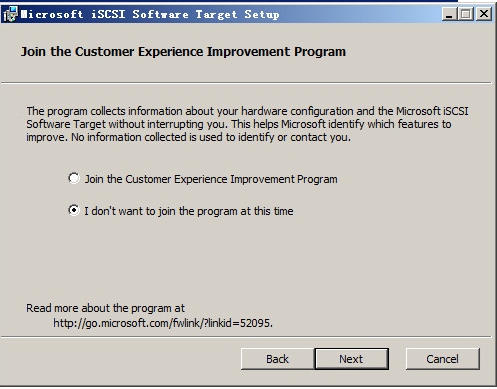
-
默認Next繼續
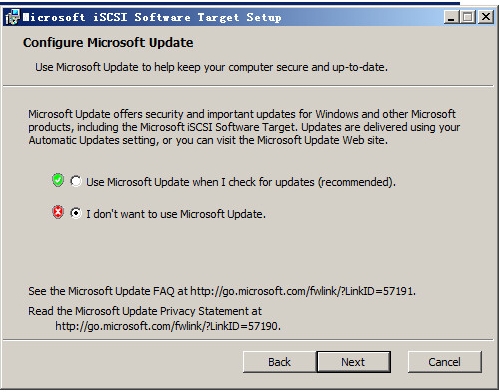
-
點擊Install,開始安裝
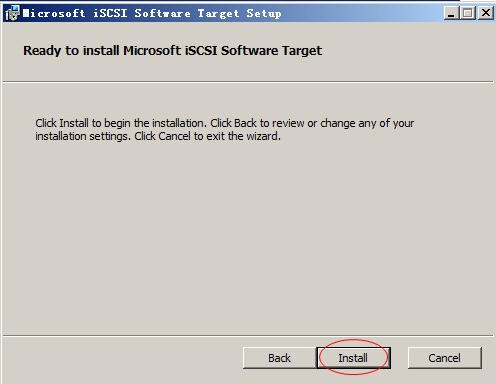
-
安裝進行中
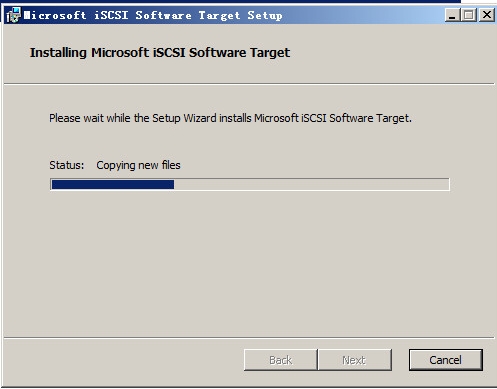
-
安裝完成
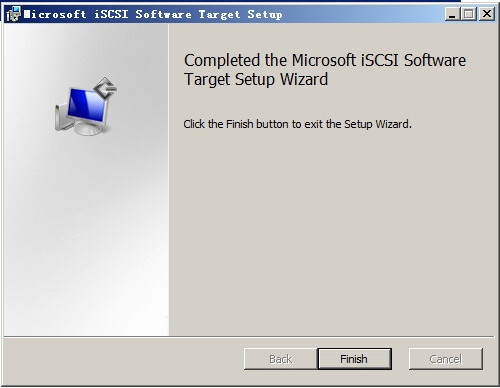
-
我的電腦右鍵點擊屬性,發現系統已變成Windows Storage Server 2008 R2,成功將Windows Server 2008 R2轉換。
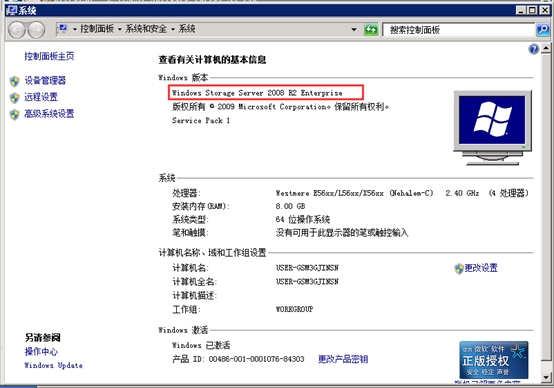
二、配置及使用配置篇
-
點擊開始,找到Microsoft iSCSI Software Target,并打開
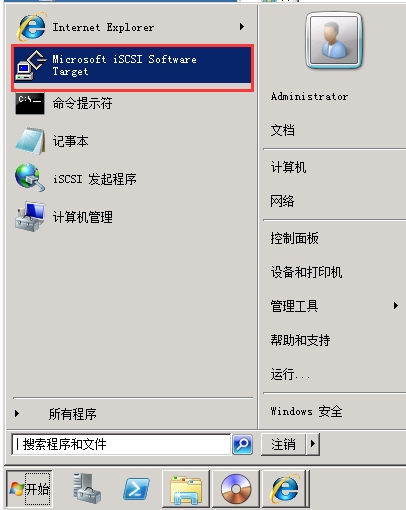
-
創建iSCSI目標
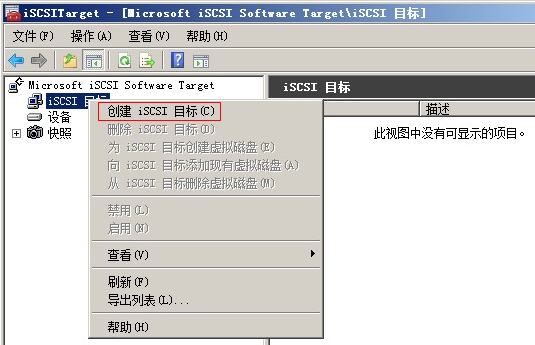
-
點擊下一步繼續
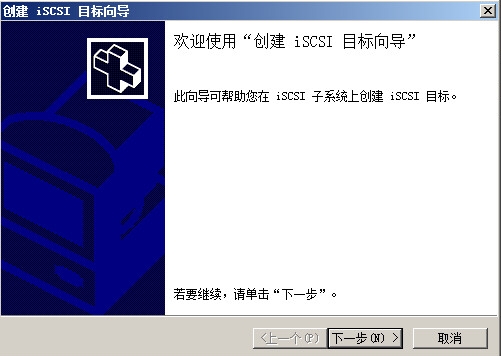
-
輸入iSCSI目標名稱和描述,然后下一步
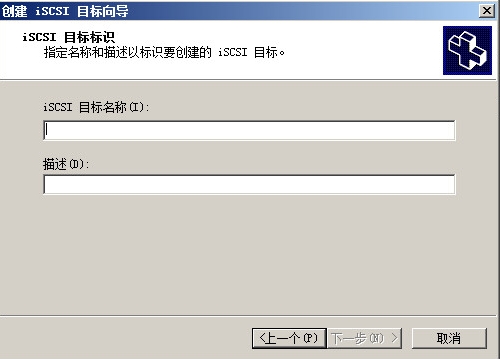
-
點擊高級打開高級標示符對話框,然后點擊添加
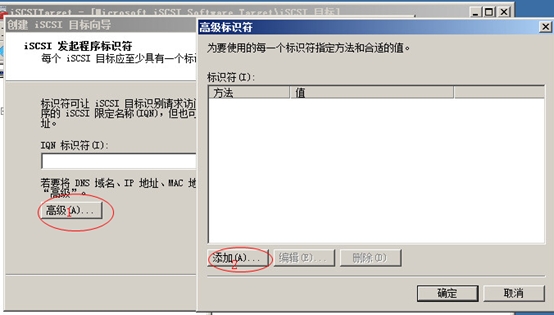
-
在添加/編輯標示符選擇IP地址

-
輸入IP后,點確定
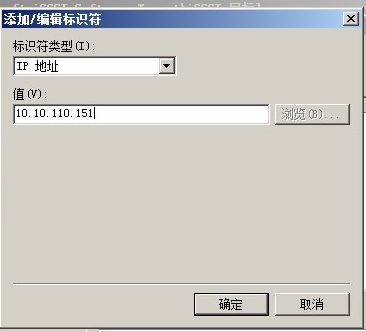
-
高級標示符框點確定
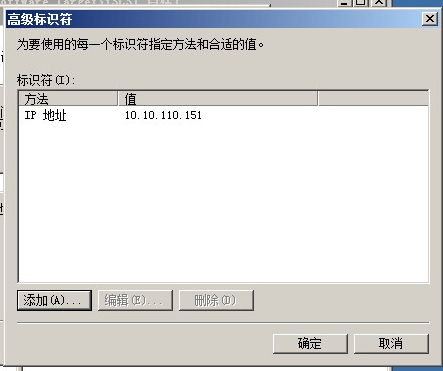
-
然后下一步繼續
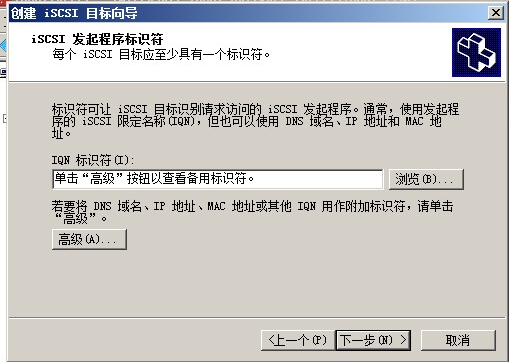
-
然后點完成
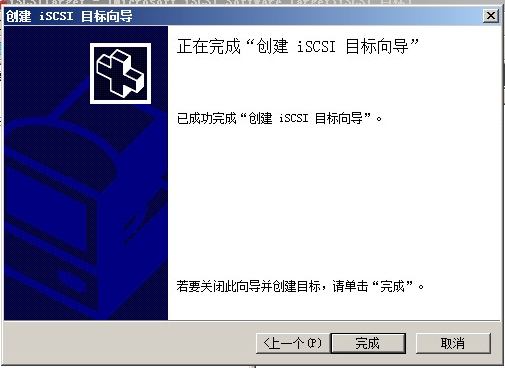
-
在iSCSI目標欄出現testRDP目標

-
在設備上右鍵,點擊創建虛擬磁盤;
-
出現創建虛擬磁盤向導,點下一步繼續
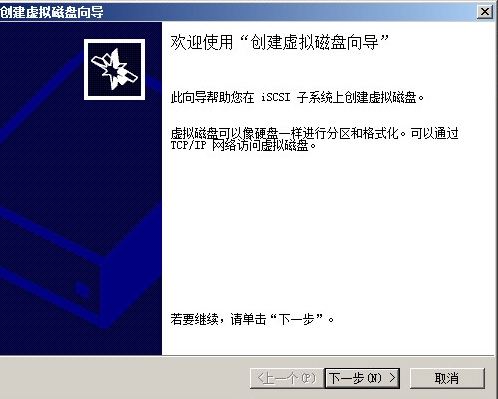
-
輸入文件完整路徑,然后下一步
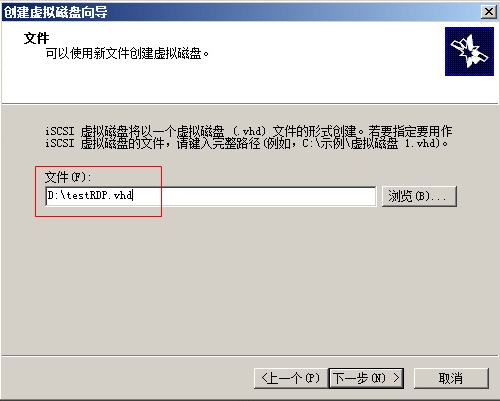
-
輸入虛擬磁盤容量大小,然后下一步
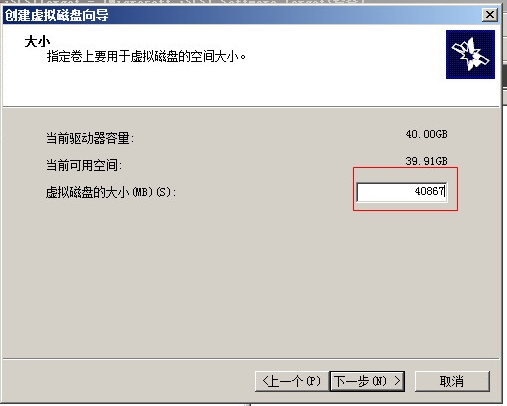
-
輸入磁盤描述,點擊下一步繼續
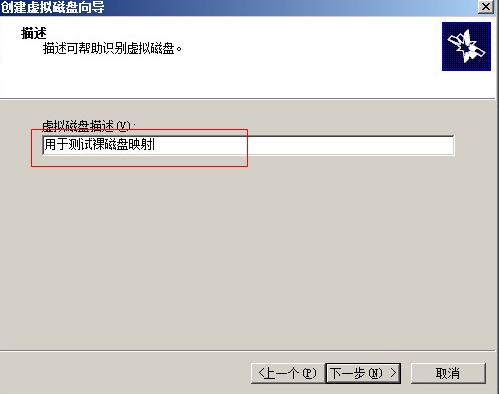
-
在訪問對話框點添加,出現添加目標對話框,選中之前創建好的目標,確定
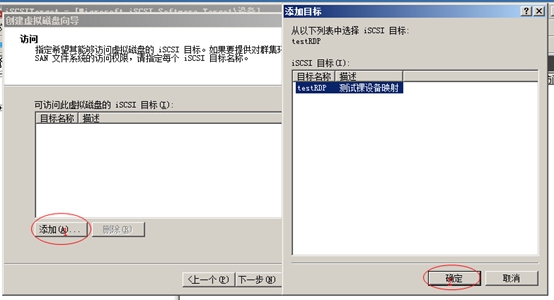
-
點擊下一步繼續
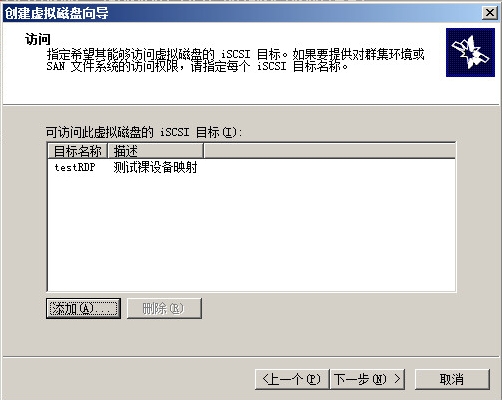
-
點擊完成結束
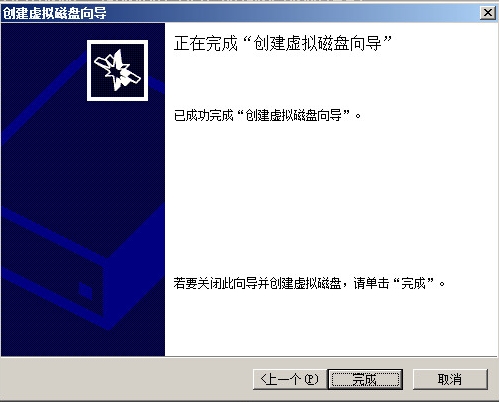
-
在設備欄看到創建的虛擬磁盤0

以下為客戶端主機配置,以windows7為例
-
在開始>管理工具中,找到"ISCSI發起程序",如下圖:
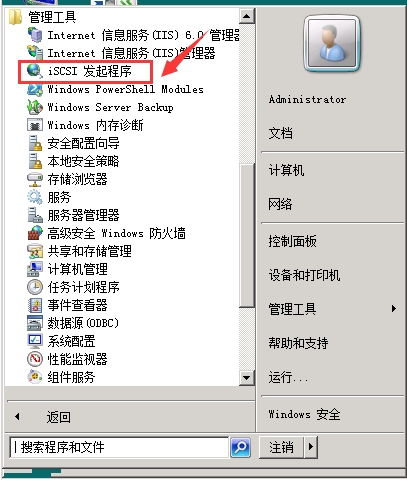
-
打開ISCSI 配置界面,在目標中輸入WSS服務器的IP地址,然后點擊"快速連接",當連接成功后完成后續配置。
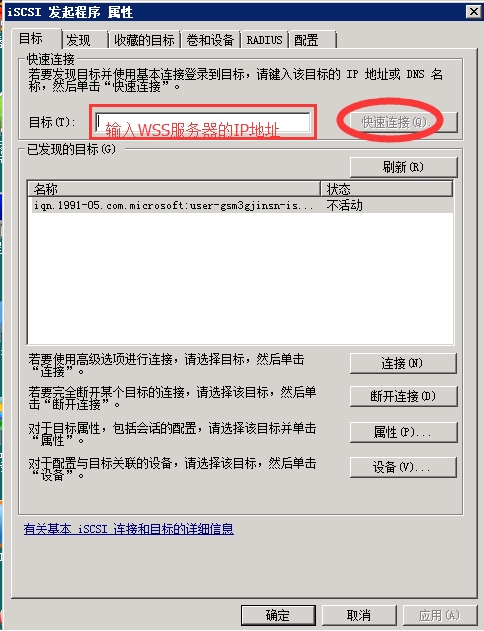
-
打開虛擬機,在我的電腦上右鍵管理

-
在計算機管理選擇磁盤管理,彈出磁盤初始化和轉換向導,點擊下一步繼續
-
選擇要轉換的磁盤,下一步
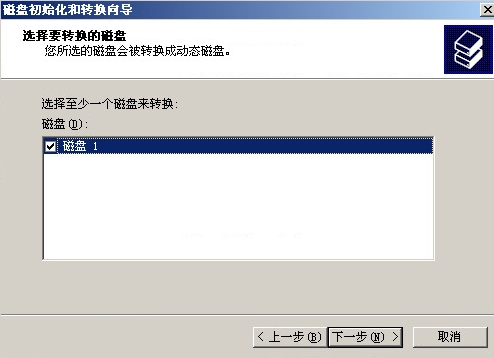
-
點擊完成
-
然后新建卷,此處省略步驟
-